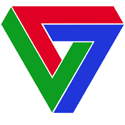lpliem
Guest
II. Các bước thiết lập hệ thống NXD
1. các bước thiết lập trên server Linux
- Đểcấuhìnhserver trướchếtta cầnphảicấuhìnhSystemRootDirectory
- TruycậpNxDXPI/O Manager: có thể double-clickvào NxD XP I/O Manager icon hoặc sử dụng dònglệnh “nxpiomgr”đểmởData
Manager.

[FONT=&]C[FONT=&]h[/FONT][FONT=&]ọ[/FONT][FONT=&]n[/FONT][FONT=&][[/FONT][FONT=&]Option]->[/FONT][FONT=&] Setting system path.[/FONT]
[/FONT]
[FONT=&]

[/FONT]
[FONT=&]
[/FONT]
[FONT=&]

[/FONT]
[FONT=&]
[/FONT]
[/FONT]
[/FONT]
Để tạo Disk image và Disk game ta làm theo các bước:
- Trở về NxD XP 7 I/O Manager chọn [DiskMan]

[FONT=&]C[FONT=&]lick[/FONT][FONT=&][[/FONT][FONT=&]b[/FONT][FONT=&]u[/FONT][FONT=&]t[/FONT][FONT=&]ton[/FONT]
[/FONT]
[FONT=&]

[/FONT]
[FONT=&]C[FONT=&]h[/FONT][FONT=&]ọ[/FONT][FONT=&]n[/FONT][FONT=&][[/FONT][FONT=&]New[/FONT][FONT=&]B[/FONT][FONT=&]a[/FONT][FONT=&]s[/FONT][FONT=&]i[/FONT][FONT=&]c[/FONT][FONT=&]D[/FONT][FONT=&]i[/FONT][FONT=&]s[/FONT][FONT=&]v[/FONT][FONT=&]à[/FONT][FONT=&]c[/FONT][FONT=&]lick[/FONT][FONT=&][[/FONT]
[/FONT]
[FONT=&]

[/FONT]
[FONT=&]
[/FONT]

2. Các bước cài đặt và thao tác thiết lập trên Client
a. Cài đặt NxD trên máy trạm- Các bạn cài đặt windows + driver bình thường (lưu ý không nên dùng các bản ghost all và cài đặt tự nhận driver vì làm bootrom cài đặt như vậy rất dễ bị dump xanh hoặc hệ thống chạy không ngon lành)
- Trước khi tiến hành cài đặt client, cần phải tiến hành các bước kiểm tra sau:
+ Kiểmtradrivercardmạngđangdùngchoclient.
+ Kiểmtranếucónhiềucardmạngthìphảidisablehoặc removenhững carddự phòng.
+ Kiểm tra QoS service trong [Network properties], nếu đã cài đặt thì nên gỡbỏ.

Tắt firewall service, đặt IP tĩnh cho network card hiện hành.
- Tiến hành cài đặt

chọn Next

chọn I Agree

chọn Install

chọn OK


nhấn Close

chạy file crack rồi khởii động lại máy trạm
b. Upload Boot Disk Image
Đểuploadlênserverphảitrảiqua2côngđoạnchínhđólà:Loaddiskimage vàupload.
- TrongNxDbootmanagertrênservertathiếtlập[Option]->Import/Export->check[EnableClientUpload]

Khởi chạy NxD 5 Console trong Control Panel của client.

Chọn [NXP 5 Uploader]


Chọn Image muốn upload Windows lên

Ấn[Mount]đểtiếnhànhghépdiskimagetrên servervàoclient,vàchờ quátrìnhhoàntất.

thông báo hoàn tất quá trình mount

Nếu lần đầu load Server Disk, click [DiskMan] để kiểm tra lại bằng tiện ích Disk Management trong Windows Disk Manager.


Chọn tab [File Upload].

Click [Upload] và chờ quá trình upload thành công
Trong NxD boot manager -> Options -> AutoAdd WKS

Chúc các bạn thành công!
1. các bước thiết lập trên server Linux
- Đểcấuhìnhserver trướchếtta cầnphảicấuhìnhSystemRootDirectory
- TruycậpNxDXPI/O Manager: có thể double-clickvào NxD XP I/O Manager icon hoặc sử dụng dònglệnh “nxpiomgr”đểmởData
Manager.

[FONT=&]C[FONT=&]h[/FONT][FONT=&]ọ[/FONT][FONT=&]n[/FONT][FONT=&][[/FONT][FONT=&]Option]->[/FONT][FONT=&] Setting system path.[/FONT]
[/FONT]
[FONT=&]

[/FONT]
[FONT=&]
[/FONT]
[FONT=&]

[/FONT]
[FONT=&]
[/FONT]
| Tênthiết lập | Chitiết |
| Disk root | Lưu Disk image file và các file snapshot của disk, nếu disk là một phân vùng vật lý do người dùng tạo ra khi đó disk directory chứa file cấu hình của disk, nếu người dùng tạo disk image file, thì disk image file được tạo ra ngay trong trong thư mục này. Khuyến nghị nên đặt thư mục này trên một phân vùng riêng biệt. Thư mục mặc định do NxD tạo ra sẵn là: /mnt/nxp/disk. |
| WKS Root | Lưu trữ thông tin của workstation, giá trị mặc định là: /mnt /nxp/wks. |
User Root Folder | Lưu trữ thông tin của user, giá trị mặc định là: /mnt/nxp/user. |
[FONT=&]a. Tạo Disk image
[FONT=&]
Để tạo Disk image và Disk game ta làm theo các bước:
- Trở về NxD XP 7 I/O Manager chọn [DiskMan]

[FONT=&]C[FONT=&]lick[/FONT][FONT=&][[/FONT][FONT=&]b[/FONT][FONT=&]u[/FONT][FONT=&]t[/FONT][FONT=&]ton[/FONT]
[/FONT]
[FONT=&]

[/FONT]
[FONT=&]C[FONT=&]h[/FONT][FONT=&]ọ[/FONT][FONT=&]n[/FONT][FONT=&][[/FONT][FONT=&]New[/FONT][FONT=&]B[/FONT][FONT=&]a[/FONT][FONT=&]s[/FONT][FONT=&]i[/FONT][FONT=&]c[/FONT][FONT=&]D[/FONT][FONT=&]i[/FONT][FONT=&]s[/FONT][FONT=&]v[/FONT][FONT=&]à[/FONT][FONT=&]c[/FONT][FONT=&]lick[/FONT][FONT=&][[/FONT]
[/FONT]
[FONT=&]

[/FONT]
[FONT=&]
[/FONT]

Đặt tên Image, ví dụ: “Image_WinXP” và chọn dung lượng, OS là Windows 2000/XP...,
Snapshot lưu ý là chọn Enable to create history snapshot vàclick [OK].
b. Tạo Disk game: cũng tương tự như Disk Image
Chọn Add

Chọn [New HA Disk] và click [Next]

Đặt tên Disk game , ví dụ: “games” và Disk Tye chọn Raw disk, OS là Windows 2000/XP...,
Snapshot lưu ý là chọn Enable to create history snapshot và click [Next].

chọn ok
Snapshot lưu ý là chọn Enable to create history snapshot vàclick [OK].
b. Tạo Disk game: cũng tương tự như Disk Image
Chọn Add

Chọn [New HA Disk] và click [Next]

Đặt tên Disk game , ví dụ: “games” và Disk Tye chọn Raw disk, OS là Windows 2000/XP...,
Snapshot lưu ý là chọn Enable to create history snapshot và click [Next].

chọn ok
2. Các bước cài đặt và thao tác thiết lập trên Client
a. Cài đặt NxD trên máy trạm- Các bạn cài đặt windows + driver bình thường (lưu ý không nên dùng các bản ghost all và cài đặt tự nhận driver vì làm bootrom cài đặt như vậy rất dễ bị dump xanh hoặc hệ thống chạy không ngon lành)
- Trước khi tiến hành cài đặt client, cần phải tiến hành các bước kiểm tra sau:
+ Kiểmtradrivercardmạngđangdùngchoclient.
+ Kiểmtranếucónhiềucardmạngthìphảidisablehoặc removenhững carddự phòng.
+ Kiểm tra QoS service trong [Network properties], nếu đã cài đặt thì nên gỡbỏ.

Tắt firewall service, đặt IP tĩnh cho network card hiện hành.
- Tiến hành cài đặt

chọn Next

chọn I Agree

chọn Install

chọn OK


nhấn Close

chạy file crack rồi khởii động lại máy trạm
b. Upload Boot Disk Image
Đểuploadlênserverphảitrảiqua2côngđoạnchínhđólà:Loaddiskimage vàupload.
- TrongNxDbootmanagertrênservertathiếtlập[Option]->Import/Export->check[EnableClientUpload]

Khởi chạy NxD 5 Console trong Control Panel của client.

Chọn [NXP 5 Uploader]

Click [Search]

Chọn Image muốn upload Windows lên

Lựa chọn startup disk, nếu không cần nhiều phân vùng đồng thời thì ta có thể bỏ qua bước chọn App Disk.
Ấn[Mount]đểtiếnhànhghépdiskimagetrên servervàoclient,vàchờ quátrìnhhoàntất.

thông báo hoàn tất quá trình mount

Nếu lần đầu load Server Disk, click [DiskMan] để kiểm tra lại bằng tiện ích Disk Management trong Windows Disk Manager.

Khi load lần đầu tiên cần format disk, chọn [Quick format] để format theo NTFS file format.
Khi format hoàn thành check patition active, nếu chưa, cần phải Active.
Sau khi hoàn tất có thể bắt đầu upload

Chọn tab [File Upload].
Check mục “Full Upload”.
Check “Change the DestPartition to Active”.
Check “Format the DestPartition As NTFS Partition”.
Click [Refresh] và chọn Dest Partition là phân vùng mới vừa mount.
Check “Change the DestPartition to Active”.
Check “Format the DestPartition As NTFS Partition”.
Click [Refresh] và chọn Dest Partition là phân vùng mới vừa mount.

Click [Upload] và chờ quá trình upload thành công
Trong NxD boot manager -> Options -> AutoAdd WKS

| Tùychọn | Môtả |
Client add Mode | Manually-Add on Server: add client bằng cách thủ công Auto-Add on Sever: Boot manager ở Server tự động add client Auto-Add on Client: cho phép thiết lập ở phía client |
Prefix | Server tự động gán tên cho client với frefix+Codenum VD: Prefix: “May”, Code Num:2 và Start Num:1 -> May01 -> May02 |
Code Num | Số ký số kết hợp với Prefix tạo thành tên của WKS |
Star Num | Ký số bắt đầu |
I/O Server | Địa chỉ của I/O Server chứa Disk |
Disk | Chọn boot disk từ Data Server (I/O Server) |
Config | |
Boot-NIC IP | Boot Server IP |
Boot Time | |
Default Boot | Network: client nạp hệ điều hành và boot từ network Local HDD: client boot bằng local HDD None: không tiếp tục boot. |
Thiết lập cho các máy trạm boot từ card mạng

Client đã thành công boot bằng NIC PXE Protocol, khởi động Windows XP


Client đã thành công boot bằng NIC PXE Protocol, khởi động Windows XP

Chúc các bạn thành công!